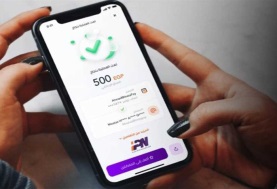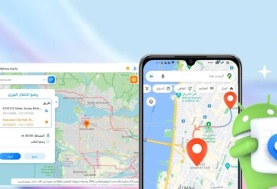أفضل الطرق لاكتشاف وإصلاح الأخطاء المؤدية لتعطل مفتاح Windows

لوحة مفاتيح
سالي طه
يعد مفتاح Windows اختصارًا أساسيًا يقوم بالأشياء من تلقاء نفسه، حيث يتم الضغط عليه لفتح قائمةوالعمل مع مفاتيح أخرى للسماح بالتبديل بين التطبيقات، واستخدام أجهزة سطح المكتب الافتراضية، وغيرها من الأمور، وذلك مع مفاتيح Alt و Ctrl و Fn، ولكن في بعض الأحيان، قد لا يعمل مفتاح Windows بشكل صحيح أو يوجد به عطل، ولحل هذه المشكلة نقدم أفضل الطرق والحلول لاستكشاف الأخطاء وإصلاحها لاستعادة مفتاح Windows إلى التشغيل بشكل صحيح كالآتي:
استخدم لوحة المفاتيح على الشاشة كحل بديل
إذا كنت بحاجة إلى استخدام مفتاح Windows لشيء ما ولم يكن لديك الوقت لاستكشاف المشكلة وإصلاحها في الوقت الحالي، فيمكنك تمكين لوحة المفاتيح على الشاشة كحل سهل.
ويمكنك تشغيل لوحة المفاتيح بالضغط على Win + Ctrl + O ، ولكن من الواضح أن ذلك لن يعمل بدون مفتاح Windows.

بدلاً من ذلك، ابحث عن "لوحة المفاتيح" في الزاوية اليسرى السفلية من Windows واختر لوحة المفاتيح على الشاشة عندما تراها في نتائج البحث.
يجب أن يعمل مفتاح Windows الذي يظهر على الشاشة ما لم يتم تعطيل مفتاح Windows بواسطة تطبيق أو أداة مساعدة أو بعض الميزات الأخرى.
تحقق لمعرفة ما إذا كان وضع اللعبة يتعارض مع لوحة المفاتيح
تم تصميم وضع الألعاب لتحسين جهاز الكمبيوتر الخاص بك للألعاب عن طريق تعطيل ميزات وعمليات معينة، مما يمنحك معدل إطارات أكثر سلاسة.
لكن في بعض المواقف، يمكن أن يتسبب وضع اللعبة في حدوث تعارض مع لوحة المفاتيح، وللقضاء على هذا كاحتمال، يمكنك تعطيله مؤقتًا.
_1646_011423.jpg)
اضغط فوق Start (ابدأ) ثم Settings (الإعدادات)، واضغط فوق الألعاب، وأخيرا اضغط فوق وضع اللعبة وقم بإيقاف تشغيل هذه الميزة عن طريق تمرير الزر إلى اليسار.
تحقق مما إذا كان مفتاح Windows معطلاً
إذا كانت لديك لوحة مفاتيح مخصصة للألعاب، فمن المحتمل أن يكون هناك زر قفل على لوحة المفاتيح أو في برنامج إعداد سطح المكتب بلوحة المفاتيح لتعطيل مفتاح Windows.
إذا لم يكن لديك لوحة مفاتيح للألعاب، فلا يزال من الممكن تعطيل مفتاح Windows باستخدام تطبيق تابع لجهة خارجية، وتتضمن بعض التطبيقات الأكثر شيوعًا التي يجب البحث عنها WinKill وWKey Disabler.
لوحة المفاتيح قد تكون متسخة أو بها حطام تحت غطاء المفاتيح
_1646_011432.jpg)
تأكد من عدم وجود الكثير من الأوساخ أو الحطام تحت مفتاح Windows بحيث يمنع المفتاح من العمل بشكل صحيح، وتعد أسهل طريقة للقيام بذلك هي تنظيف الأوساخ برفق من حول وتحت غطاء المفتاح.
تحديث برنامج التشغيل
يمكنك أن تضغط فوق ابدأ، ثم الإعدادات، وابحث عن "مدير الجهاز"، واضغط فوق إدارة الأجهزة عندما تراها في نتائج البحث.
قم بتوسيع قسم Keyboards (لوحات المفاتيح)، واضغط بزر الماوس الأيمن فوق لوحة المفاتيح واختر تحديث برنامج التشغيل، ثم اختر البحث تلقائيًا عن برامج التشغيل وانتظر حتى يقوم Windows بتحديث لوحة المفاتيح.

أخبار ذات صلة
الأكثر مشاهدة
أحدث الموبايلات
-

Apple iPhone 13 Pro Max
-

Xiaomi Redmi Note 11
-

Samsung Galaxy A52s
-

OPPO Reno6 Pro 5G
-

realme GT2 Pro
-

vivo Y19
-

Honor 50 Pro
-

Huawei Nova 9
-

Nokia 8.3 5G
هل يتراجع عدد عملاء CIB خلال الفترة المقبلة بعد زيادة أسعار رسوم التحويل والخدمات؟
-
نعم
-
لا
-
غير مهتم
أكثر الكلمات انتشاراً